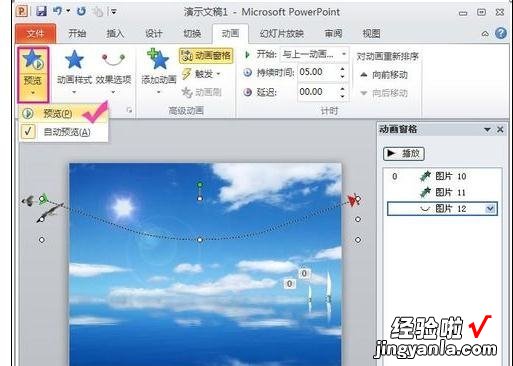经验直达:
- ppt怎么做滚动照片
- 怎样让ppt中的图一直动
一、ppt怎么做滚动照片
ppt实现图片滚动效果
第一步:打开ppt,单击菜单栏“插入”中的“图片” 。
第二步:按住Ctrl键同时选中需要做滚动效果的图片,单击“插入”按钮 。
第三步:将图片调整至合适的大?。帕性诤鲜实奈恢?。
第四步:按住Ctrl键同时选中6张图片,单击鼠标右键选择“组合” 。
第五步:选中图片单击选择菜单栏“动画”中的“直线” 。
第六步:在“动画”菜单栏中,单击选择“效果选项”中的“右” 。
第七步:按F5键就可以看到图片滚动的效果了 。
以上
二、怎样让ppt中的图一直动
让ppt中的图一直动的方法如下:
1、首先需要有一定的材质,包括作为PPT背景的图片,例如,我使用蓝天和大海为静态背景图像制作动态效果,如何为PPT设置背景图片:右键单击幻灯片→填充→图片或纹理填充→从“文件”插入→选择图片插入 。
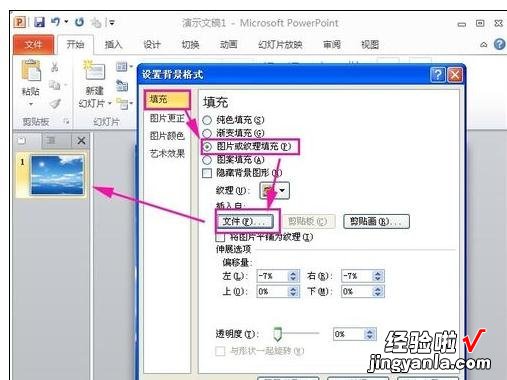
【ppt怎么做滚动照片-怎样让ppt中的图一直动】2、我制作的动态背景是让蓝天和大海有一个船渡,海鸟飞过来 , 让PPT背景图片直播,插入海鸟和船的图片,这里提醒最好插入的图片作为背景透明图片,让原始PPT背景材质更好地融合,点击“插入”“图片”插入ppt背景素材 。
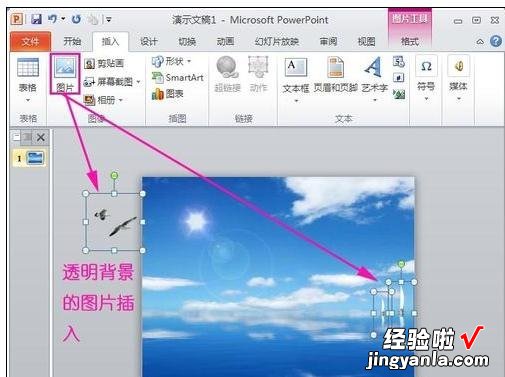
3、现在让我们设置如何使我们的PPT背景动起来 , 首先设置PPT原始背景图像以具有动画效果 。这里,作为PPT背景图像 , 您需要将“切换效果”设置为PPT , 单击菜单项“切换”到“切换”“方案”,在“切换方案”中选择“切换方案”,例如作为“蜂窝” 。
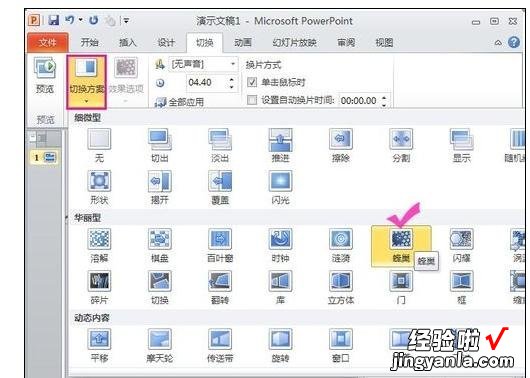
4、现在我们继续设置其他PPT背景材料的动态外观 。例如,设置两艘帆船从远到近 , 点击帆船的图片,然后点击菜单项“动画”(幻灯片)切片自定义动画)→“添加动画”→“进入”“缩放效果”,设置航行动画的开始时间为“与上一个动画同时” , 持续5秒 。

5、然后设置海鸟飞越大海的动画,点击海鸟的图片,然后点击“添加动画”→“动作路径”→“弧形” 。这时,“海鸟”的图片有弧形 。动画路径 。
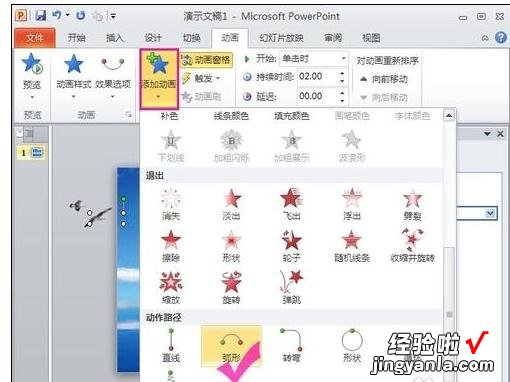
6、改善海鸟飞行的动画,点击海鸟的弯曲路径切割红头的末端,拉伸弧线以跨越整个PPT幻灯片,然后设置动画的“计时”的开始为“与上一动画同时” , 持续时间同样为5秒 。
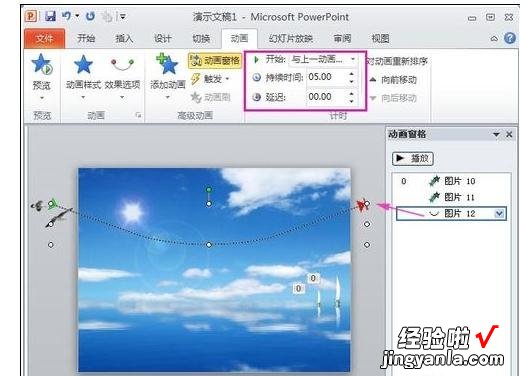
7、现在设置了海鸟和帆船的动画,您可以预览效果 。单击“动画”的“预览”按钮,因为我们将海鸟和帆船动画的开始时间设置为“与上一个动画同时”,所以他们的ppt动画效果一起播放 。